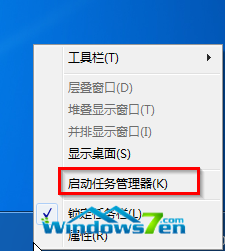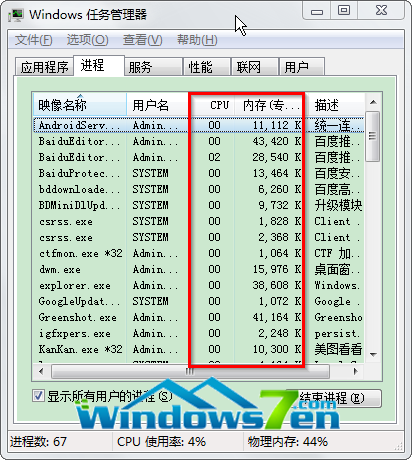Win7系统查看任务管理器进程判断是否有恶意软件
Win7教程2014-11-12 15:20:54
在win7系统中,用户发现使用电脑的时候,打开网页、软件,都非常的卡,鼠标点击一个,很久才会反应。这就不得不对电脑进行检查了。我们可以通过查看任务管理器的进程来判断是否有恶意软件,来看看随缘小编是怎么查看的吧!
1、右击“任务栏”,选择“启用任务管理器”,或者按快捷键“Ctrl+Shift+Esc”,直接打开任务管理器,如图1所示
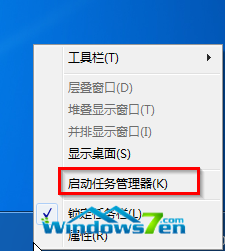
图1 选择“启用任务管理器”
2、打开任务管理器,切换到“进程”选项。查看“CPU”和“内存”的使用率。如图2所示
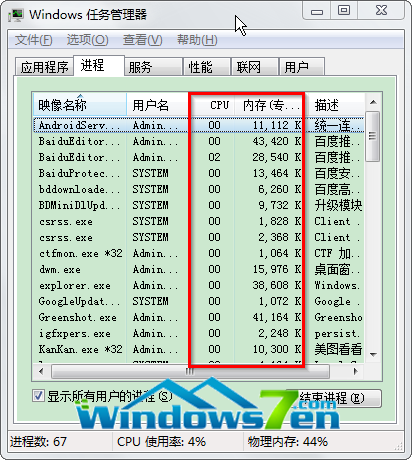
图2 查看“CPU”和“内存”的使用率
【总结】:在win7系统中,通过“CPU”和“内存”的使用量,就可以看出哪些程序占用了过大的内存,从而判断该程序是否是恶意软件。
- 标签:
-
Win7系统查看进程的软件